Иногда бывает такое, что некоторые программы по какой то непонятной причине закрываются, зависают или при работе появляются различные критические ошибки. Причиной возникновения подобных ошибок является неисправная оперативная память.
Для того чтобы выявить проблему связанную с оперативной памятью необходимо воспользоваться стандартной утилитой, которая входит в состав всех версий Windows 7. Называется эта утилита — Средство проверки памяти Windows, первым данная программа появилась в Windows Vista, но там она была немного недоработанной и иногда даже и не находила все имеющиеся неисправности в модуле оперативной памяти.
Многие пользователи относят свой компьютер в мастерскую и там им говорят, что у них вышла из строя оперативная память, а пользователь говорит, что быть такого не может и что он никогда даже не прикасался к планке с этой памятью. Выйти из строя она может в любое время даже если модуль не получал каких либо механических повреждений, например причиной может быть заводской брак или пользователь просто использовал нелицензионный софт, который повредил модуль.
Если вы заметили, что у вас появилась ошибка связанная с оперативной памятью не торопитесь относить его в сервисный центр, может быть такое что проблема вовсе не в модуле памяти, а в самой операционной системе. Поэтому сначала стоит узнать с чем связана проблема.
Приступим к проверке оперативной памяти…
Запуск диагностики из работающей ОС
Открываем как обычно меню «Пуск» и в поисковой строке вводим запрос с текстом «mdsched» и нажимаем на появившуюся в списке программу. После этого вы увидите вот такое окно:
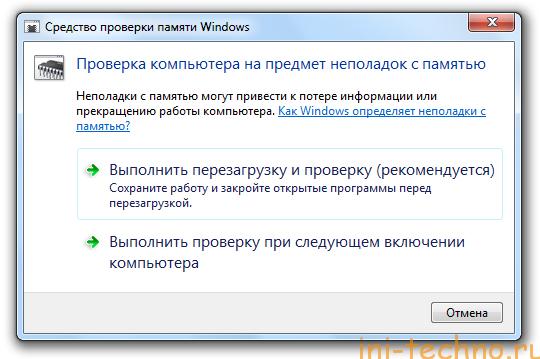
Раз мы прямо сейчас желаем проверить память нам стоит выбрать первый вариант. После выбора компьютер должен перезагрузиться и при запуске система запустит утилиту, которая проверит модуль на наличие ошибок. Если нашлись ошибки, то вам придется поменять планку оперативной памяти на новую, так как такие платы нигде не ремонтируют, да и стоит она около тысячи рублей.
Запуск при загрузке компьютера
Есть один способ проверки, которая позволяет выполнить проверку даже если операционная система не запускается. Итак, для этого сразу же после включения компьютера когда начнут появляться различные записи нажмите на клавишу «F8» и у вас отобразится меню «Дополнительные варианты загрузки».

Теперь нажмите на клавишу «Esc», которая расположена на верхнем левом углу клавиатуры и вы попадете в «Диспетчер загрузки Windows».
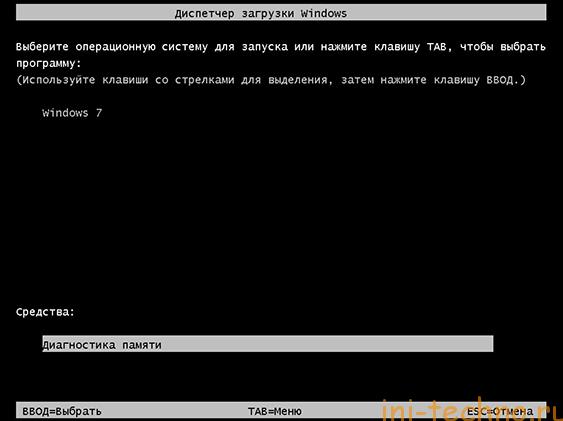
Тут требуется нажать на «Tab», а затем нажать на «Enter». Далее запустится диагностика памяти и как я уже писал выше если будут обнаружены какие либо ошибки, сходите в магазин купите новую планку и радуйтесь безотказной работе вашей системы.
Всем всего доброго, не забывайте в комментариях задавать свои вопросы, если конечно же они у вас есть…






Для меня это китайская грамота, звоню программисту.
В принципе в этом ничего сложного нет. Можно просто использовать Memtest, запустить ее и нажать на кнопку «Проверить» и все:)
У меня Windows XP. Смогу воспользоваться вашими рекомендациями?